Instale TWRP en Samsung Galaxy S20, S20 + o S20 Ultra (Exynos)
Una Recuperación Twrp / / August 05, 2021
En este tutorial, le mostraremos cómo instalar TWRP Recovery en Samsung Galaxy S20, S20 + o S20 Ultra (Exynos). Los buques insignia de Samsung han establecido el listón para que otros lo sigan. Todos estos tres dispositivos cuentan con algunas de las hojas de especificaciones más impresionantes. Si hablamos de la variante Ultra, tiene una enorme pantalla de 6,9 pulgadas con resolución de 1440 x 3200 píxeles, con una frecuencia de refresco de 120Hz. Debajo del capó, la variante Global tiene el chipset Exynos 990, mientras que la versión estadounidense viene con Qualcomm SM8250 Snapdragon 865.
El primero tiene una GPU Mali-G77 MP11, mientras que el segundo viene con Adreno 650. Además, viene en tres variantes diferentes, y la gama superior viene en 512GB 16GB RAM. Luego hay una configuración de cámara trasera cuádruple 108 + 48 + 12 + 0.3MP seguida de una cámara frontal de 40MP. Al tener una huella digital debajo de la pantalla, el dispositivo contempla una batería gigantesca de 5000 mAh que admite una carga rápida de 45 W y una carga inalámbrica de 15 W.
Sin embargo, esto es solo la punta del iceberg. Puede probar una gran cantidad de otros ajustes una vez que ingrese al desarrollo personalizado. Para eso, uno de los principales requisitos previos es tener una recuperación personalizada como TWRP instalada. Y en esta guía, lo ayudaremos a lograrlo. Dicho esto, estos son los pasos para instalar TWRP Recovery en Samsung Galaxy S20, S20 + o S20 Ultra. Solo tenga en cuenta que los pasos a continuación solo son aplicables para las variantes Exynos de estos tres dispositivos.

Tabla de contenido
-
1 Instale TWRP Recovery en Samsung Galaxy S20, S20 + o S20 Ultra (Exynos)
- 1.1 Puntos a tener en cuenta
- 1.2 Prerrequisitos
- 1.3 Pasos para flashear TWRP en Galaxy S20, S20 + o S20 Ultra (Exynos)
Instale TWRP Recovery en Samsung Galaxy S20, S20 + o S20 Ultra (Exynos)
TWRP es una recuperación personalizada que proporciona al usuario una gran cantidad de opciones que no se pueden llevar a cabo con una recuperación de stock. Estos incluyen la capacidad de flashear archivos ZIP e IMG, flashear ROMs personalizadas o incluso flashear archivos ZIP Magisk para root. En la misma línea, también puede tomar una copia de seguridad de Nandroid completa y restaurarla cuando sea necesario. También proporciona una plataforma práctica para borrar las particiones del dispositivo. Asimismo, para los usuarios avanzados, podrían hacer uso de Fix Recovery Bootloop, Terminal Command entre otras funcionalidades.

También puede utilizar la función de montaje de la recuperación para conectar unidades USB externas mediante un cable OTG. Entonces, con una lista tan larga de ventajas, no tiene sentido adivinar por qué las personas buscan instalar TWRP Recovery en Samsung Galaxy S20, S20 + o S20 Ultra (Exynos). Y en esta guía, te ayudaremos con eso. Pero antes de enumerar los pasos para actualizar la recuperación TWRP, hay algunos puntos importantes que vale la pena discutir. Asegúrese de revisar cada uno de ellos y luego solo continúe con los pasos de instalación.
Puntos a tener en cuenta
- Solo puede flashear este TWRP en las variantes globales de Galaxy S20, S20 + o S20 Ultra que tienen el chipset Exynos 990. Las variantes estadounidenses y canadienses de estos dispositivos que vienen con el chipset Qualcomm Snapdragon 865 no son compatibles con este TWRP.
- Además, el proceso también anulará la garantía de KNOX y, por lo tanto, anulará la garantía del dispositivo.
- Además, las actualizaciones posteriores de OTA también se desactivarán.
- Otra cosa a tener en cuenta es que también tendrá que deshabilitar el cifrado. Para eso, tendrá que borrar la partición de datos. Esto borrará todos los datos de su dispositivo.
- MTP también está roto en esta construcción TWRP inicial, sin embargo, aún puede deshabilitar MTP en la configuración de montaje TWRP y luego usar ADB para transferir archivos desde y hacia su PC.
- Aunque la compilación TWRP es estable, no es oficial.
Estos son todos los puntos importantes que debían discutirse. Ahora puede continuar con las instrucciones para instalar TWRP Recovery en Samsung Galaxy S20, S20 + o S20 Ultra (Exynos).
Advertencia
Antes de comenzar con este procedimiento, le recomiendo encarecidamente que cree una copia de seguridad del almacenamiento de su dispositivo y de todos sus archivos almacenados en su dispositivo. Además, se recomienda seguir los pasos mencionados en esta publicación con mucho cuidado para evitar daños permanentes o bloquear su dispositivo. Si algo sale mal, el autor o GetDroidTips no se hacen responsables.
Prerrequisitos
- Crear un copia de seguridad completa del dispositivo ya que el proceso de desbloqueo y actualización borrará todos los datos de su dispositivo.
- Descargue el S20 / S20 + / S20 Ultra (variantes de Exynos) TWRP Recovery desde el siguiente enlace. Nos gustaría agradecer a XDA Senior Member geiti94 para esta recuperación: Descarga TWRP Recovery.
- Descargar el Archivo ZIP Encryption Disabler.
- También puede descargar el Archivo ZIP del instalador de Magisk si desea rootear su dispositivo.
- Además, descargue e instale el Herramienta Flash Odin en tu PC. Esto será necesario para actualizar TWRP Recovery en su dispositivo S20.
Pasos para flashear TWRP en Galaxy S20, S20 + o S20 Ultra (Exynos)
Las instrucciones a continuación se dividen en secciones separadas para facilitar su comprensión. Siga exactamente la misma secuencia que se mencionó.
PASO 1: Habilite el desbloqueo de OEM
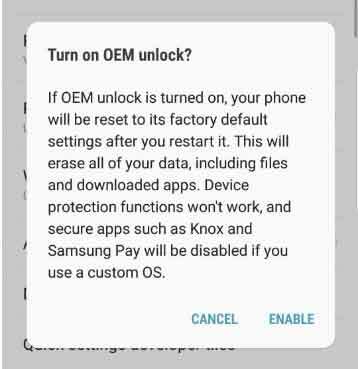 Para empezar, deberá habilitar el desbloqueo de OEM. Para eso, diríjase a Configuración> Acerca del teléfono> Toque en Número de compilación 7 veces> Regrese a Configuración> Sistema> Avanzado> Opciones de desarrollador> Habilitar desbloqueo OEM. O consulte nuestra guía detallada sobre Depuración de USB para obtener instrucciones detalladas sobre dicho tema.
Para empezar, deberá habilitar el desbloqueo de OEM. Para eso, diríjase a Configuración> Acerca del teléfono> Toque en Número de compilación 7 veces> Regrese a Configuración> Sistema> Avanzado> Opciones de desarrollador> Habilitar desbloqueo OEM. O consulte nuestra guía detallada sobre Depuración de USB para obtener instrucciones detalladas sobre dicho tema.
PASO 2: Iniciar en modo de descarga

Ahora apague su dispositivo e inícielo en modo de descarga. Para eso, use los botones Power + Vol Down y conecte su dispositivo al cable USB, que a su vez debe estar conectado a la PC. También puede hacer uso de nuestra guía detallada para Arranque en modo de descarga en Galaxy S20 (Plus) y S20 Ultra.
PASO 3: Desbloquee el cargador de arranque
Una vez que su dispositivo se inicie en el modo de descarga, verá la opción de mantener presionada la opción Subir volumen para desbloquear el gestor de arranque. Así que use la tecla Vol Up para comenzar el proceso de desbloqueo, que también borrará todos los datos de su dispositivo. En esa nota, también puede consultar nuestra guía en Cómo desbloquear el cargador de arranque en teléfonos Samsung Galaxy.
Cuando haya terminado, inicie su dispositivo y conéctelo a Internet. No es necesario configurarlo con su cuenta de Google, ya que tendremos que borrar todos los datos más adelante.
PASO 4: Instale TWRP a través de ODIN
Nuevamente, inicie su dispositivo en el Modo de descarga y conéctelo a la PC mediante un cable USB. Luego, inicie la herramienta ODIN como administrador en su PC. Ahora tendrá que agregar el archivo .tar de recuperación TWRP que había descargado anteriormente. Para eso, haga clic en el botón AP para cargarlo.

Luego haga clic en el botón Inicio para comenzar con la parte parpadeante. Además, mantenga presionado el botón Vol Up + Power mientras Odin muestra TWRP Recovery. Hágalo hasta que su dispositivo se inicie en la recuperación. Una vez que su dispositivo se inicie en TWRP, puede soltar los botones.
PASO 5: Desactive el cifrado

Ahora también tendrá que deshabilitar el cifrado. Para eso, tendrá que formatear la partición de datos de TWRP. Entonces, dentro del menú principal de TWRP, dirígete a Limpiar y toca Formatear datos. En el siguiente campo que aparece, escriba SÍ y toque el icono de marca situado en la parte inferior derecha. El proceso de formateo comenzará ahora y se completará en unos minutos. Una vez hecho esto, también tendrá que actualizar el archivo ZIP Encryption Disabler. Para eso, diríjase a Instalar> Seleccione el archivo ZIP Encryption Disabler y deslice hacia la derecha para actualizarlo.
PASO 6: Instale Magisk
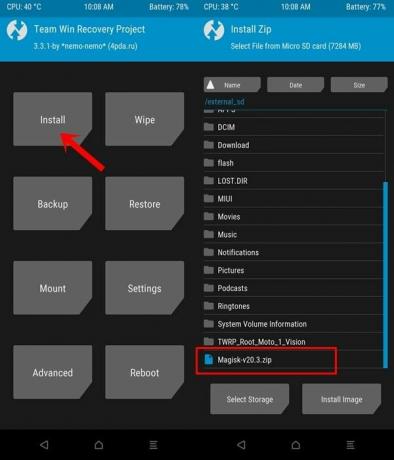
Además, también puede actualizar el último archivo ZIP del instalador de Magisk si desea rootear su dispositivo. Para eso, dirígete a Instalar, selecciona el archivo ZIP de Magisk y desliza el dedo hacia la derecha para actualizarlo.
PASO 7: Reinicie el sistema operativo Android

Una vez hecho esto, puede reiniciar su dispositivo en System. Para eso, diríjase a la opción Reiniciar desde la pantalla de inicio de TWRP y toque Sistema.
Eso es. Estos fueron los pasos para instalar TWRP Recovery en Samsung Galaxy S20, S20 + o S20 Ultra. Como se mencionó anteriormente, la compilación TWRP es solo para las variantes Exynos de estos tres dispositivos. En esa nota, si tiene algún problema con respecto a los pasos anteriores, háganoslo saber en la sección de comentarios a continuación. Para terminar, aquí hay algunos Consejos y trucos para iPhone, Consejos y trucos para PCy Trucos y consejos de Android que también deberías comprobar.



